どうも、すっかり家でゲームしているナンダ(@nantehida03)です。
今回はTP-LinkのWiFi 7無線LANルーター「Archer BE45」をレビューしました。
新規格Wi-Fi7の無線ルーターで超高速デュアルバンド「Wi-Fi : 5764Mbps (5GHz) + 1376Mbps (2.4GHz)」を提供できる凄い無線ルーターです。
話題のWi-Fi7ですが無線ルーターのレビューに合わせて1Gbpsの契約でも無線ルーターを入れ替えることでどのくらいWi-Fi速度が向上するのかも検証してみました。
「Archer BE450」はWi-Fi 7対応の圧倒的な速さ(7.2GbpsデュアルバンドWi-Fi 7)で、我が家の数年前の無線ルーターを「Archer BE450」に交換するだけで、1Gbps契約ながらダウンロード速度が10倍以上に向上した(そもそも遅かった説もあるが)
- Wi-Fi 7対応の圧倒的な速さ(7.2GbpsデュアルバンドWi-Fi 7)
- 規格値:Wi-Fi : 5764Mbps (5GHz) + 1376Mbps (2.4GHz)
- MLO技術によりWi-Fi7端末と複数バンドで同時通信可能
- 10Gbps WAN/LANポート、2.5Gbps WAN/LANポートそれぞれ搭載
- 専用のIoTネットワーク搭載
- OFDMA、4ストリーム機能
- 横置き、縦置き、壁掛けが可能
- 同じEasyMesh対応の中継機といっしょに使うと高速メッシュ環境を構築可能。
- 専用アプリで簡単接続設定
- 新規格のWi-Fi7対応
- 圧倒的な速さの7.2Gbpsデュアルバンド
- 専用アプリでWi-Fiの設定が簡単
- 縦置き、横置き、壁掛けが可能
- Wi-Fi7対応デバイスが少ない
TP-Link Archer BE450レビュー
それでは、TP-Link Archer BE450をレビューしていきます。
メーカーから商品提供頂きましたが、内容は自由に書いております。
みなさん「Wi-Fi7」って聞いたことあります?
Wi-Fi7は「Wi-Fi6(6E)をベースに通信効率や遅延が改善された新時代の無線規格」です。

従来の規格に比べ最大通信速度や接続の安定性が向上し、どんどん進化するWi-Fiの要求にも応えられるようになりました。

パフォーマンスを最大化するには、無線ルーターを良いものにするだけでなくプロバイダとの契約内容や接続するデバイスも関係しますが、イメージ的にはWi-Fiの速度が上がると考えて良いです。
TP-Link Archer BE450のスペック
TP-Link Archer BE450の特徴(スペック)はこちらです。
- Wi-Fi 7対応の圧倒的な速さ(7.2GbpsデュアルバンドWi-Fi 7)
- 規格値:Wi-Fi : 5764Mbps (5GHz) + 1376Mbps (2.4GHz)
- MLO技術によりWi-Fi7端末と複数バンドで同時通信可能
- 10Gbps WAN/LANポート、2.5Gbps WAN/LANポートそれぞれ搭載
- 専用のIoTネットワーク搭載
- OFDMA、4ストリーム機能
- 横置き、縦置き、壁掛けが可能
- 同じEasyMesh対応の中継機といっしょに使うと高速メッシュ環境を構築可能。
- 専用アプリで簡単接続設定
Archer BE450の注目すべきは圧倒的な速度と複数バンドの同時通信、あとは10Gbps WAN/LANポート、2.5Gbps WAN/LANポートの有線接続が可能ということでしょうか。
そもそも現時点で私が持っているWi-Fi7対応デバイスはiPhone 16くらいなので、そこまで大きな恩恵はないかもしれませんが、今後対応デバイスが増えるのは間違いないです。
そう考えると少し値段が高くても将来を見据えてある程度の無線ルーターを購入するのも一つの選択ですね。
付属品、同梱物
TP-Link Archer BE450の付属品はこちらです。

- Archer BE450本体
- スタンド(縦置き、横置き、壁掛け)
- 電源アダプタ
- 簡単設定ガイド
- LANケーブル
付属品はこんな感じです。
細かいですがLANケーブルがブラックなのは良いですね。これなら本体のカラーと合わせて良い感じにLANケーブルも設置できます。

外観、サイズ、重さ
外観
「Archer BE450」の外観はこちらです。見た目は比較的スマートなデザインですね。

正面のLEDはこんな感じです。
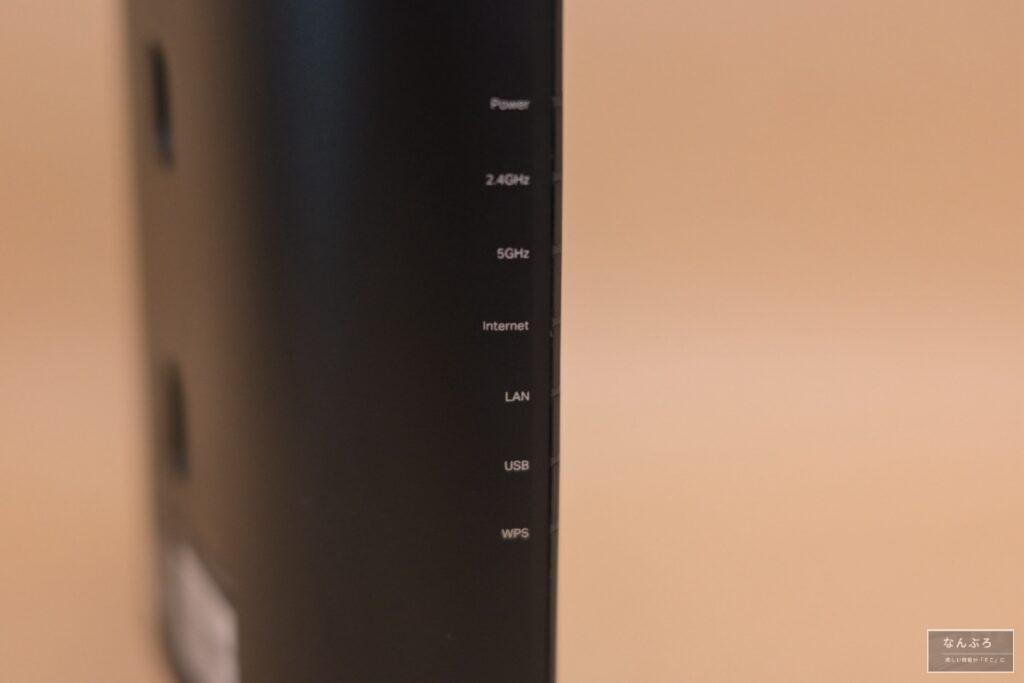
- 電源ランプ
- 2.4GHzランプ
- 5GHzランプ
- インターネットランプ
- LAN
- USB
- WPS
そして、背面のインターフェースはこんな感じです。

- Wi-Fi(LED)
- Resetボタン
- WPS
- LANポート 3つ
- WAN/LAN(2.5GB)ポート
- WAN/LAN(10GB)ポート
- USB
- 電源ボタン(On/Off)
- 電源ポート
有線のWAN/LANポートは2.5GB、10GBに分かれてます。USBも接続できるのでローカルのNASなどとしても使えて便利です。
Archer BE450のWiFi設定(専用アプリで設定は簡単)
Archer BE450のインターネット設定は専用アプリを使うことで簡単に設定できます。
詳細はこちらのTetherアプリを利用してWi-Fi初期設定をご確認ください。
そのほか、そもそものArcher BE450の設定ガイドはこちらです。
専用アプリ「Tether」が使い易い
Tetherアプリを使えばWi-Fiのさまざまな設定変更や接続デバイスの管理ができます。
例えば、スマートコネクトをOnにして5GHz、2.4GHzの接続を切り替えなくても自動的に接続してくれるようにしたり、現在接続しているデバイスがどういったネットワークで接続されているかなどを一覧で確認することができます。
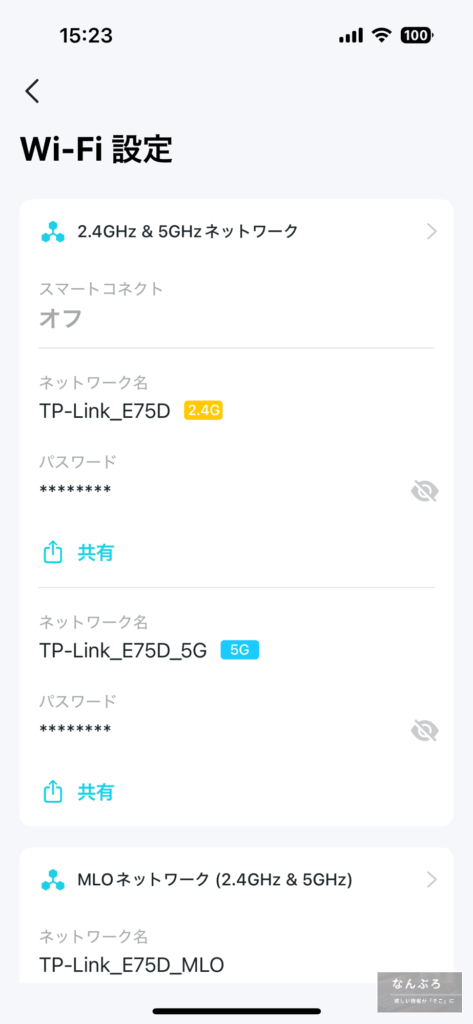
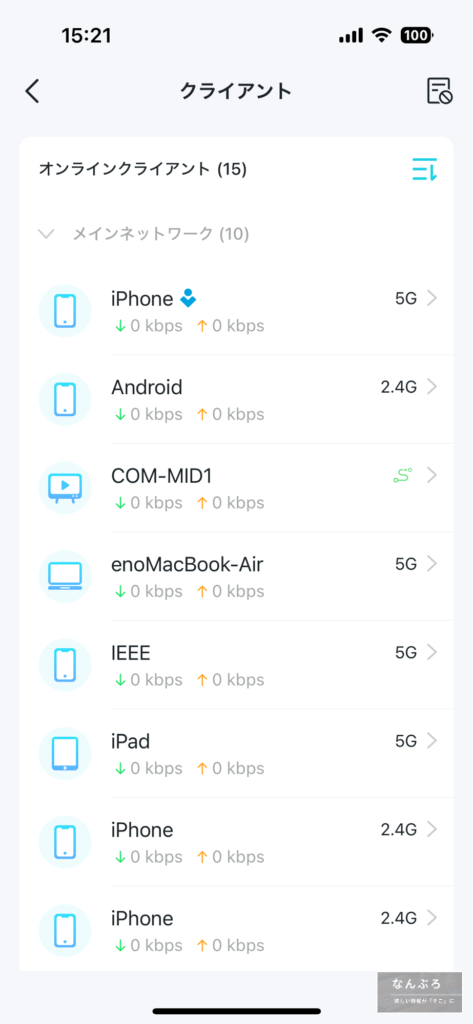
さらには、総通信量などを調べたり速度制限の設定や、デバイスによっては優先させて接続させることもできます。
専用アプリでここまでWi-Fiやデバイスの管理ができるのはとても使い易いです。
3階建一軒家でArcher BE450の速度検証
それでは実際にArcher BE450のネットワーク速度を測定してみました。
今回、ネットワーク速度を測定した環境はこちらです。
【ロケーション】鉄骨3階建一軒家
【回線速度】MAX1Gbpsのネットワーク回線
【デバイス】iPhone 15
【検証のポイント】1階、2階、3階それぞれでMAX近い速度が出るか?(現状は1階に無線ルータを置いてるが、3階だとあまり速度が出ない)
【検証方法】1階にArcher BE450を置いて、1階、2階、3階それぞれで速度測定する。
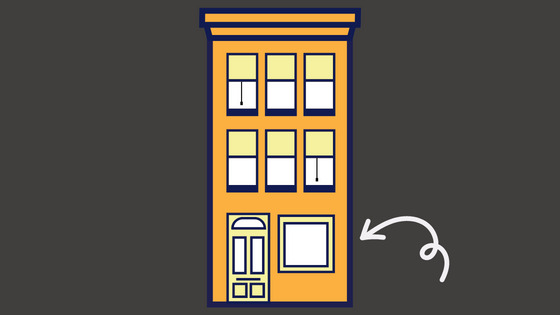
そもそも現状のWi-Fi速度はこんな感じです。
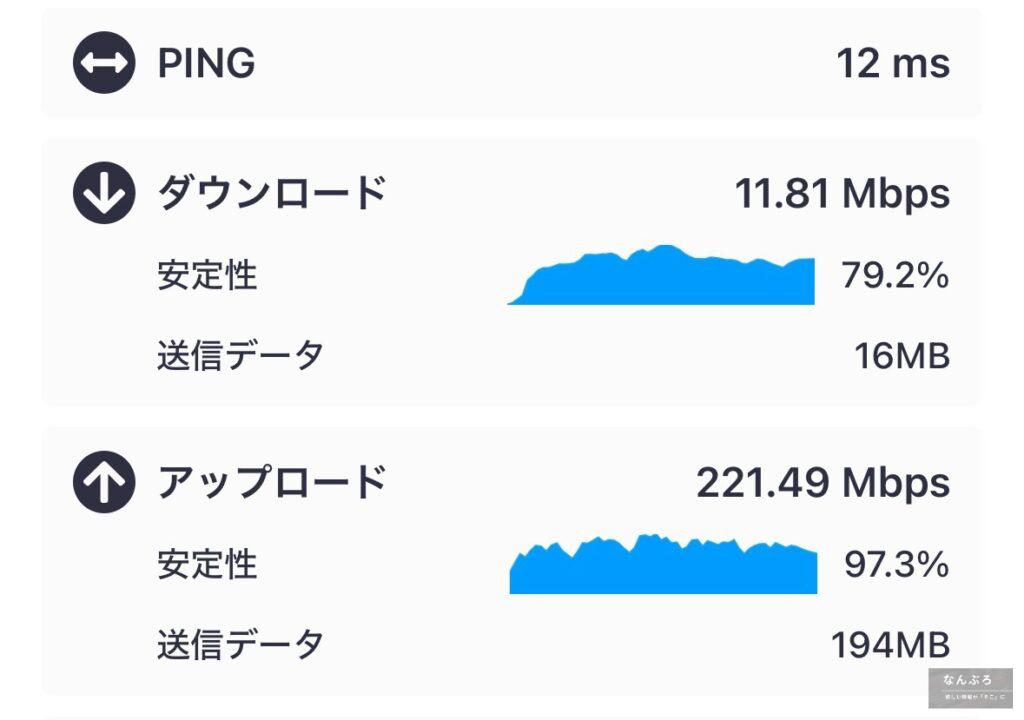
アップロードはそこそこの速度かもしれませんがダウンロード速度が遅すぎますね。
使っている無線ルーターが少し古いのでそもそも無線ルーターを交換するだけで速度がどのくらい向上するかというのが気になるところ。
現状の無線ルーターはこれ(Wi-Fi6ルーター)。回線は契約するプロバイダによっても速度が変わるのでその時々で検証してみる必要があるかもしれません。

1階フロアでのWi-Fi速度測定
ということで、実際に無線ルーターを変更後の1階フロアでのWi-Fi速度はこちらです。
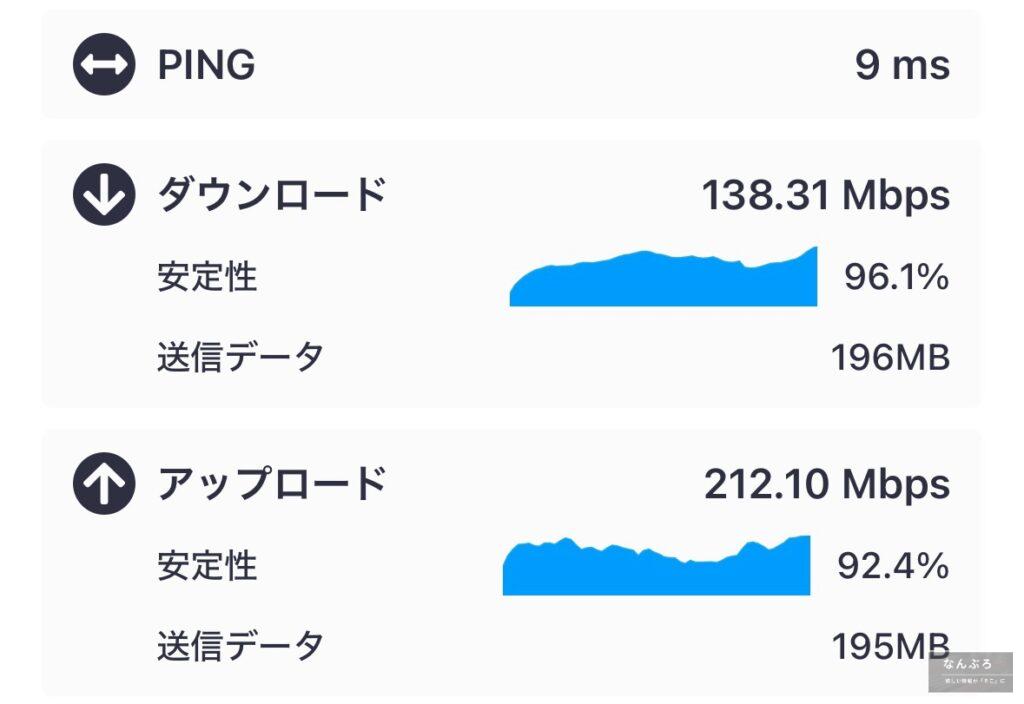
1階フロアなので一番近い場所ですしそれなりに速度が出てますね。これなら普通にゲームできます。
そもそもの回線速度が1Gbpsなのでどうかと思いましたが、無線ルーターを変えるだけでダウンロード速度が10倍以上になりました。
2階フロアでのWi-Fi速度測定
続いて、2階フロアでの速度はこちらです。
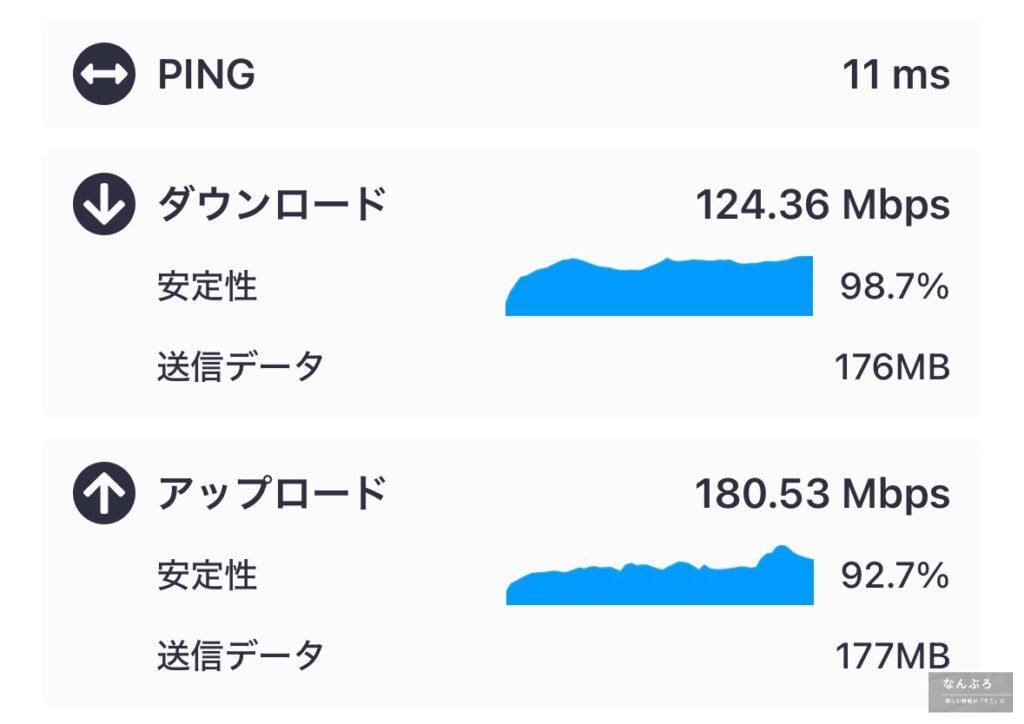
1階フロアとそこまで変わらないネットワーク速度です。この速度であれば2階でも十分ゲームができます。笑
3階フロアでのWi-Fi速度測定
最後に3階フロアでの速度はこちらです。
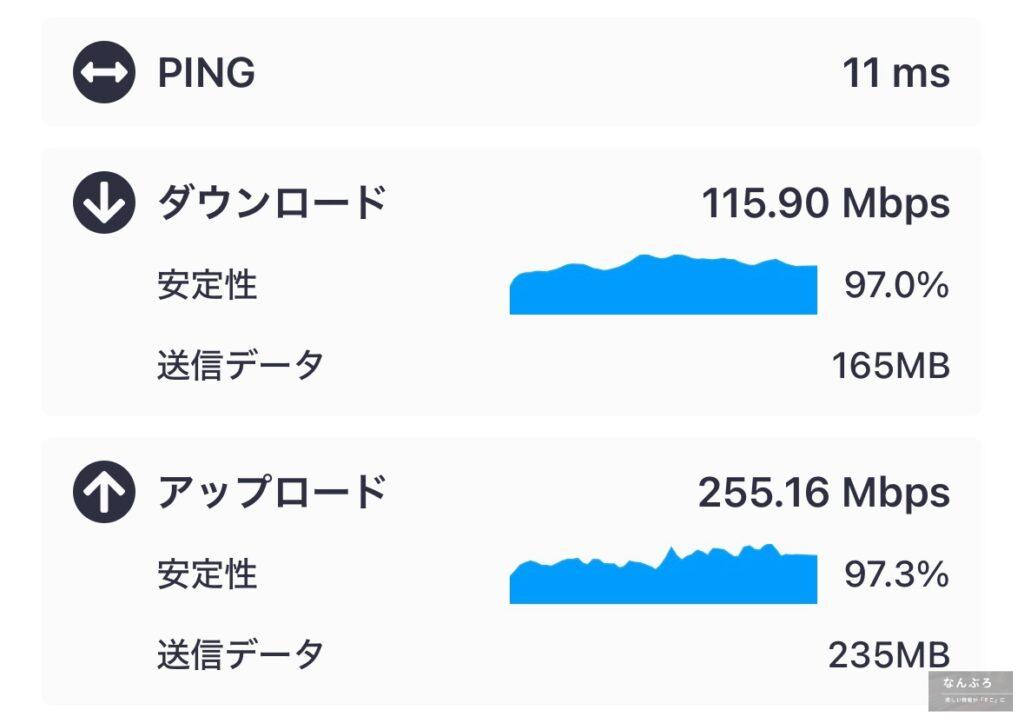
3階フロアでもそれなりの速度が出てます。これは大変ありがたい。
この速度であれば1階や2階同様に3階でもゲームできそうです。ゲームする場所の幅が拡大するのでこれは嬉しい。
TP-Link Archer BE450の良かった点、いまいちだった点
Archer BE450の良かった点、いまいちだった点はこちらです。
| よかった点 | いまいちだった点 |
|---|---|
| 新規格のWi-Fi7対応 圧倒的な速さの7.2Gbpsデュアルバンド 専用アプリでWi-Fiの設定が簡単 縦置き、横置き、壁掛けが可能 | Wi-Fi7対応デバイスが少ない |
何よりArcher BE450を設置してからWi-Fi速度が安定してます。
やはり新しい無線ルーターにすることでWi-Fi速度以外にもこういった恩恵があるのは嬉しい。
良かった点のまとめ
良かった点は、期待も込めてですが新規格のWi-Fi7対応というポイントと1Gbps契約でも速度が向上したというポイントですね。
そもそも新規格のWi-Fi7対応無線ルーターって2万円を超えるものが多いのですが、そんな中でも2万円を切る価格で購入できるのがこの「Archer BE450」です。

まだWi-Fi7の恩恵を受けられるデバイスが少ないですが、今後どんどん増えていくと思うのでそれを見越して良い無線ルーターを購入しておくのも良いかと思います。
いまいちだった点のまとめ
いまいちだった点というか、そもそもまだWi-Fi7対応デバイスが少ないのでArcher BE450のパフォーマンスを最大限に引き出すことができないんですよね。
これは考え方次第ですが、今後を見越して良い無線ルーターを購入するのも良いと思いますし、逆にお金がかかるかもですが状況に合わせてある程度の無線ルーターを買い換え続ける選択も一つだと思います。
TP-Link Archer BE450がおすすめな人
TP-Link Archer BE450がおすすめな人はこちらです。
- 最先端の無線ルーターを試したい人
- iPhone16を持っている人(Wi-Fi7デバイスなので)
- Wi-Fi7のスピードを体感したい人
- ゲームする人
- Wi-Fiに接続しているデバイスが多い人
予算に余裕があるのであればWi-Fi7という新規格無線ルーターの導入をオススメしますが、ゲームしないしWi-Fiが使えたら良い人であれば安い無線ルーターの購入でも良いかと思います。

Wi-Fi7対応のTP-Link Archer BE450レビューまとめ
それでは今回のTP-Link Archer BE450をまとめます。
- Wi-Fi 7対応の圧倒的な速さ(7.2GbpsデュアルバンドWi-Fi 7)
- 規格値:Wi-Fi : 5764Mbps (5GHz) + 1376Mbps (2.4GHz)
- MLO技術によりWi-Fi7端末と複数バンドで同時通信可能
- 10Gbps WAN/LANポート、2.5Gbps WAN/LANポートそれぞれ搭載
- 専用のIoTネットワーク搭載
- OFDMA、4ストリーム機能
- 横置き、縦置き、壁掛けが可能
- 同じEasyMesh対応の中継機といっしょに使うと高速メッシュ環境を構築可能。
- 専用アプリで簡単接続設定





